安装打印机驱动是我们在使用打印机时必须操作的一个流程,然而有时候我们需要对打印机驱动进行卸载,比如打印机无法进行工作或者出现故障,卸载驱动可以清除旧的、损坏的或不兼容的驱动程序,并允许重新安装最新版本的驱动程序。下面就为大家介绍打印机驱动卸载的五个步骤,请收藏好哟!

一、备份驱动程序
在卸载打印机驱动之前,建议先备份驱动程序。这样,如果以后需要重新安装打印机或遇到其他问题,可以方便地恢复驱动程序。
建议您使用“驱动人生”进行驱动备份,在“驱动管理——驱动备份”里选择需要备份的打印机驱动,点击“立即备份”。
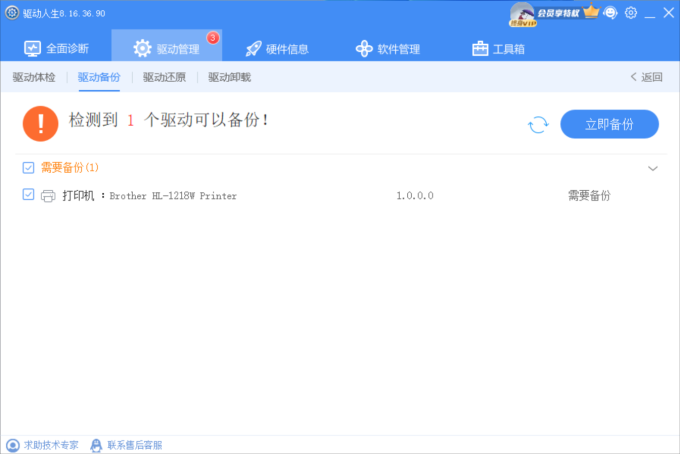
二、卸载打印机驱动程序
1、打开驱动人生,进入“驱动管理——驱动卸载”,找到打印机驱动,点击右侧的“开始卸载”。

 好评率97%
好评率97%  下载次数:4853056
下载次数:4853056 
2、您也可以通过“控制面板”进行卸载。按下组合键“Win+R”打开“控制面板”,选择“查看设备和打印机”。
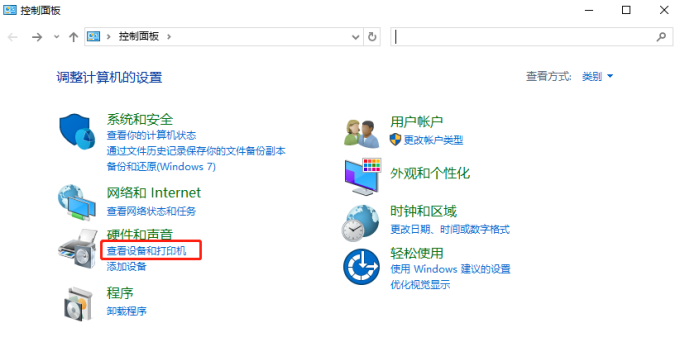
3、找到你想要卸载的打印机,右键选择“删除设备”并确认卸载设备。
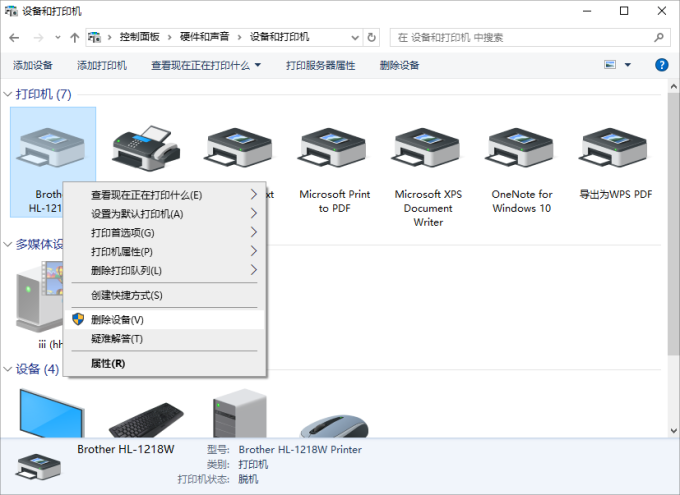
三、清理残留文件
在卸载打印机驱动程序后,一些残留的文件可能会留在计算机中,这些文件可能会阻止新的驱动程序安装。我们需要手动清理这些残留文件。
打开Windows资源管理器,找到“C:\Windows\System32\Spool\Printers”文件夹,删除打印队列中的所有文件和文件夹。
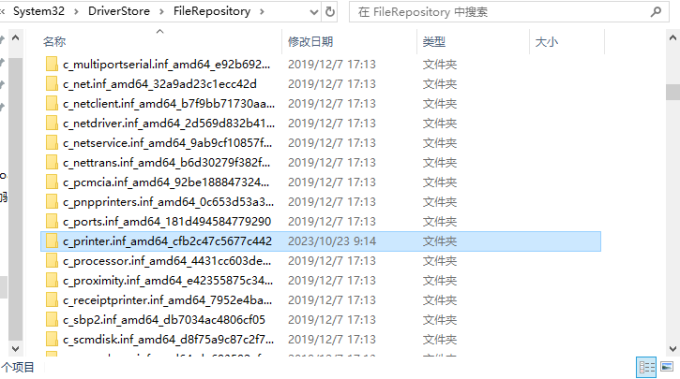
四、删除与打印机相关的注册表项
在Windows注册表中,可能会有一些与打印机相关的项,同样的这些文件也有可能会影响到新的驱动程序安装。
按下组合键“Win+R”输入“regedit”打开注册表编辑器,找到“HKEY_CURRENT_USER\Software\Microsoft\Windows\CurrentVersion\Print\Printers”进行删除即可。

五、重启计算机
在卸载和清理打印机驱动程序后,建议重新启动计算机。这有助于确保所有的残留文件都被清理干净,新的驱动程序可以正常安装。
另外,如果您需要重新安装打印机驱动,您还可以通过驱动人生的“驱动体验”进行安装,待软件识别到您有新的打印机驱动未安装,一键点击“安装”按钮即可。
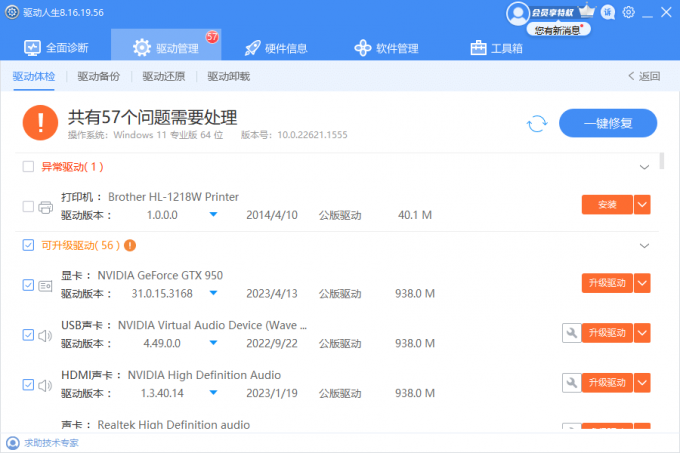
卸载打印机驱动的注意事项
1、关闭所有与打印机相关的程序
在卸载打印机驱动之前,需要先将与打印机相关的程序关闭,比如Word、Excel等程序,确保没有打印任务在进行。否则,可能会造成驱动程序删除不彻底,甚至出现崩溃等问题。
2、关闭打印机
如果打印机处于开启状态,卸载驱动可能会失败。因此,在卸载打印机驱动之前,需要先将打印机关闭。
3、关闭防火墙和杀毒软件
在卸载打印机驱动的过程中,需要关闭防火墙和杀毒软件,以免它们干扰卸载过程。
以上就是卸载打印机驱动的操作步骤。希望对大家有所帮助。如果遇到网卡、显卡、蓝牙、声卡等驱动的相关问题都可以下载“驱动人生”进行检测修复,同时驱动人生支持驱动下载、驱动安装、驱动备份等等,可以灵活的安装驱动。



